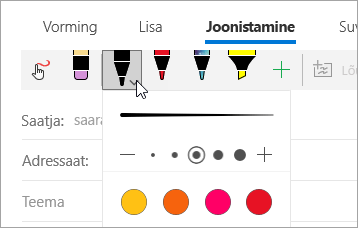Märkus.: See artikkel on oma töö ära teinud ja aegub peagi. Kuna soovime vältida tõrketeateid selle kohta, et ühte või teist lehte ei leitud, eemaldame lingid, millest oleme teadlikud. Kui olete ise loonud sellele lehele viivaid linke, eemaldage need. Üheskoos aitame tagada veebi korraspüsimise.
Menüü Joonista Windows 10 meilirakendus abil saate teha märkmeid piltidele või lisada sõnumile visandit.

Sõnumitele visandite lisamine
Lisage oma sõnumile joonistuslõuend või lisage käsitsi kirjutatud märge.
-
Looge rakenduses Meil uus sõnum või vastake sõnumile.
-
Valige akna ülaosas menüü Joonista .
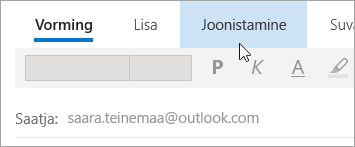
-
Asetage kursor sõnumi kehas suvalisse kohta.
-
Valige joonistuslõuend.
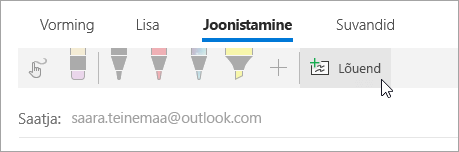
-
Alustage joonistuslõuendil kirjutamist või joonistamist.
Kui teil pole Windowsi tindiga lubatud pliiatsit, saate selle asemel kasutada sõrme või mõnda muud pliiatsit. Valige menüüs Joonista 
Piltide joonistamine
Saate joonistada otse pildile, enne kui lisate joonistuslõuendil.
-
Looge rakenduses Meil uus sõnum või vastake sõnumile.
-
Valige menüü Lisa ja lisage pilt sõnumisse.
-
Alusta kirjutamist või joonistamist mis tahes pildi peal või kõrval.
Kui teil pole Windowsi tindiga lubatud pliiatsit, saate selle asemel kasutada sõrme või mõnda muud pliiatsit. Valige menüüs Joonista 
Pliiatsi lisamine
Menüü Joonista lindile saate lisada kohandatud pliiatseid.
-
Looge rakenduses Meil uus sõnum või vastake sõnumile.
-
Valige akna ülaosas menüü Joonista .
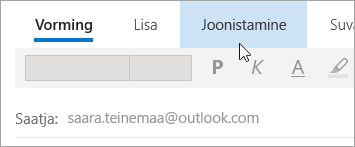
-
Valige

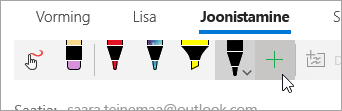
-
Valige pliiats või marker.
-
Valige paksus ja värv.